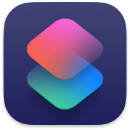 Shortcuts (Клавиатурни команди)
Shortcuts (Клавиатурни команди)
Приложението Shortcuts (Клавиатурни команди) ви позволява бързо да изпълнявате задачи с много стъпки само с едно щракване или, като активирате Siri. Можете да създавате клавиатурни команди, за да получите упътване до следващото събитие от вашия календар, да премествате текст от едно приложение в друго и други. Можете да изберете готови клавиатурни команди от Shortcuts Gallery (Галерия клавиатурни команди) или да създадете своя собствена, като използвате различни програми, за да изпълните множество стъпки от една задача.
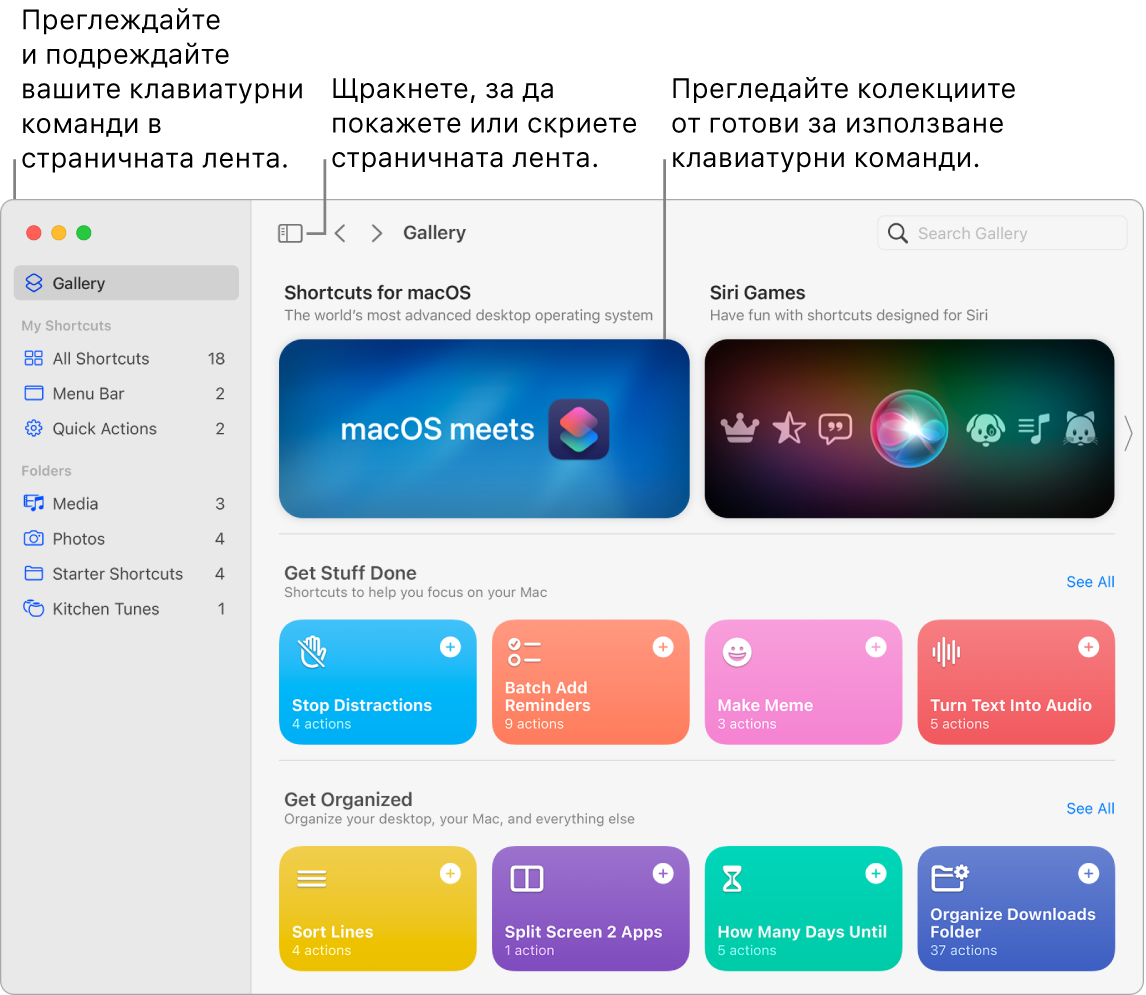
Галерия от възможности. Прегледайте или потърсете клавиатурни команди в Gallery (Галерия). Има начален набор клавиатурни команди за редица често изпълнявани задачи, групирани в колекции. Клавиатурните команди, които вие създавате, както и всички предварително създадени клавиатурни команди, които изберете или редактирате, се показват в My Shortcuts (Моите клавиатурни команди) в страничната лента на Gallery (Галерия). За да видите или скриете страничната лента на Gallery (Галерия), щракнете бутона Sidebar (Странична лента) ![]() .
.
Създаване на потребителски клавиатурни команди. Създайте нова клавиатурна команда и след това изтеглете действия от списъка вдясно от редактора вляво, за да получите желания резултат. Действията са градивните елементи на клавиатурната команда, подобно на стъпките от задача. Можете да изберете от широк набор действия, например получаването на последната снимка от приложението Photos (Снимии), създаване на папка или копиране на текущия URL адрес от Safari. Можете също да използвате действия, които изпълняват скрипт, например закръгляване на число, настройка на режим Полет и извършване на изчисления. Shortcuts (Клавиатурни команди) прави и предложения за следващо действие, за да ви помогне да завършите вашата клавиатурна команда.
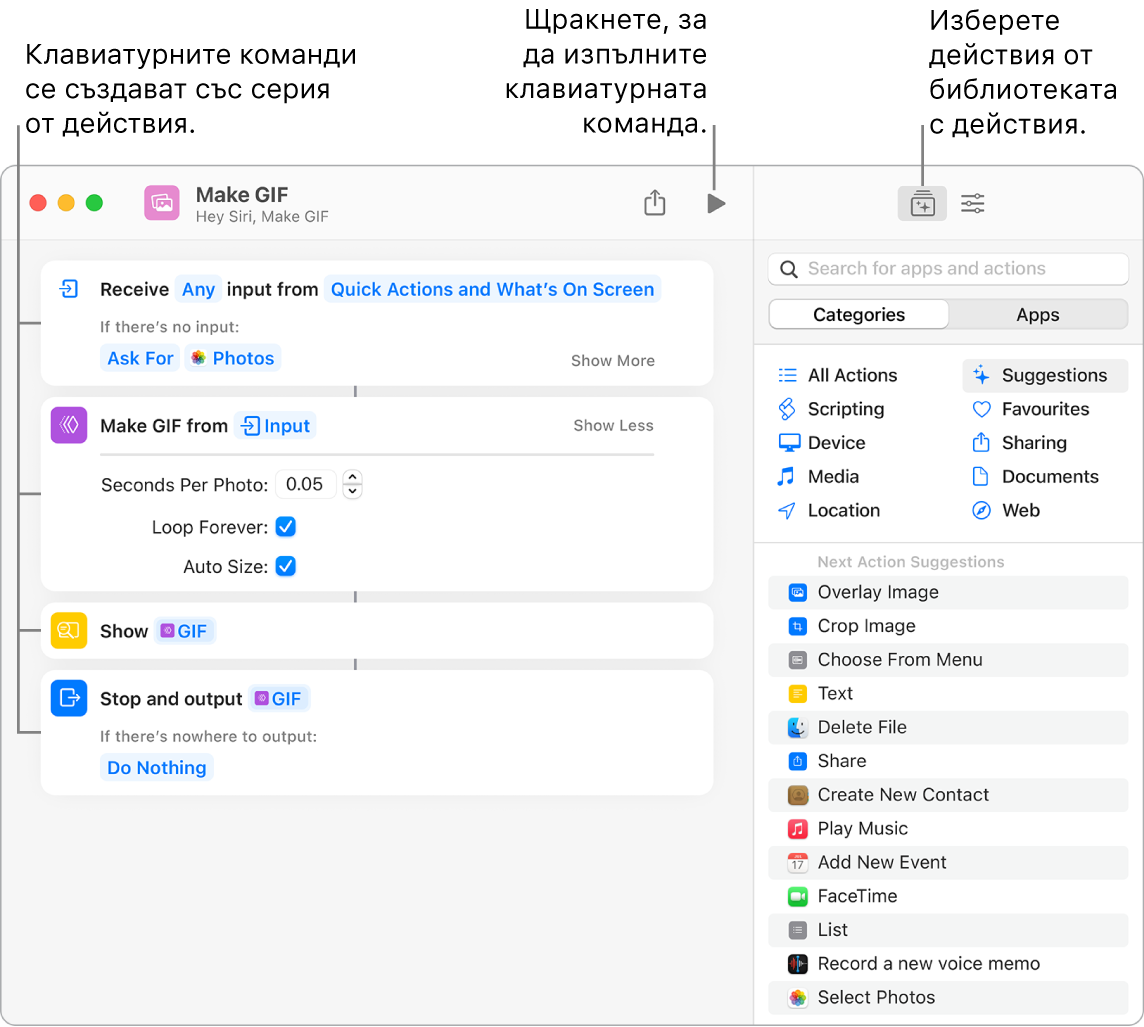
Клавиатурни команди за вашите клавиатурни команди. Да използвате Siri да изпълни бърза команда е най-бързият начин да свършите нещо. Също така, можете да добавяте клавиатурни команди в лентата Dock, лентата с менюта и в меню Services (Услуги) на приложенията. Щракнете два пъти върху някоя клавиатурна команда, щракнете Shortcut Details (Детайли за клавиатурна команда) ![]() , след това изберете опции под Use as Quick Action (Използвай като бързо действие).
, след това изберете опции под Use as Quick Action (Използвай като бързо действие).
Попитай Siri. Кажете нещо като: „Text last image“ („Изпрати текстово съобщение с последното изображение“).
Синхронизиране и споделяне на клавиатурни команди. Влезте на всички ваши устройства с един и същи идентификатор Apple ID и вашите клавиатурни команди ще са налични навсякъде. Редакциите, които шравите на едно устройство, автоматично се отразяват и на другите устройства. Можете също да споделяте вашите клавиатурни команди с други и да получавате споделени клавиатурни команди от някой друг. За да споделите, щракнете два пъти клавиатурната команда, щракнете ![]() , след това изберете как искате да споделите.
, след това изберете как искате да споделите.
Научете повече. Вижте Shortcus User Guide (Ръководство на потребителя за Клавиатурни команди).
